แอพกล้องบางตัวมีโหมดกลางคืนเฉพาะสำหรับถ่ายภาพในที่แสงน้อย Instagram มีโหมดกลางคืนสำหรับคุณลักษณะ Story ใน iOS แต่ไม่ใช่สำหรับคุณสมบัติกล้องหลักและทำให้ภาพถ่ายในที่แสงน้อยดูดีขึ้น การอัปเดตล่าสุดไปยังแอป Google Camera นำสิ่งที่คล้ายกับสำหรับผู้ใช้ Android มาใช้ โหมดถ่ายภาพ ในขณะที่โหมดถ่ายภาพใน Google Camera ไม่ได้มีโหมดกลางคืนพวกเขารวมถึงโหมดสำหรับการถ่ายภาพที่ดีขึ้นเมื่อมีแดดหรือมีเมฆมาก นี่คือวิธีการทำงาน
คุณต้องใช้งานแอป Google Camera เวอร์ชัน 4.2024.137460634 เพื่อรับโหมดถ่ายภาพใหม่ เนื่องจากเวอร์ชันแอพแตกต่างกันไปตามอุปกรณ์ใน Android คุณอาจได้รับโหมดถ่ายภาพด้วยแอพเวอร์ชันอื่น รุ่นนี้สำหรับอุปกรณ์ Nexus
เปิด Google Camera แล้วคุณจะเห็นปุ่มใหม่ระหว่างการควบคุมแฟลชและกริด ดูเหมือนไอคอนเทอร์โมมิเตอร์น้อยที่สุดและนั่นก็คือโหมดการถ่ายภาพของคุณ แตะมันแล้วมันจะขยายออกเพื่อแสดงห้าโหมดการถ่ายภาพใน Google Camera; อัตโนมัติ, เมฆครึ้ม, แดดจัด, ฟลูออเรสเซนต์และทังสเตน โหมดถ่ายภาพเหล่านี้ทำงานได้ทั้งภาพถ่ายและวิดีโอ

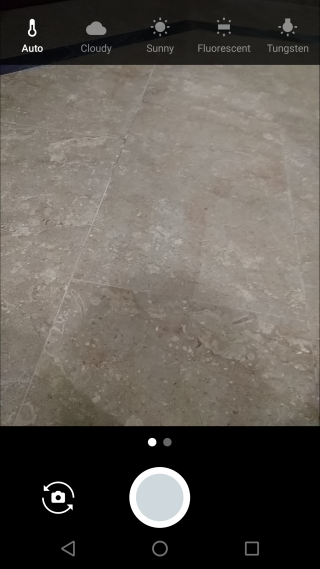
โหมด 'อัตโนมัติ' เป็นโหมดเริ่มต้นและปรับแสงให้ดีที่สุดเท่าที่จะทำได้ โหมด 'Cloudy' และ 'Sunny' จะชดเชยแสงกลางแจ้งต่ำและแสงกลางแจ้งที่ยอดเยี่ยมเป็นพิเศษ โหมด 'ฟลูออเรสเซนต์' มีจุดประสงค์เพื่อให้แสงสว่างในประตูโดยเฉพาะอย่างยิ่งแหล่งที่มาของแสงหลักคือการประดิษฐ์และ 'ทังสเตน' จะเหมือนกัน แต่สำหรับแสงน้อย
โหมดถ่ายภาพไม่ได้เลวร้าย แต่ดูดีขึ้นชอบตัวกรอง พวกเขาควรจะนำมาออกสีและไม่จำเป็นต้องชดเชยแสงต่ำหรือรุนแรง รูปภาพของคุณจะดูเหมือนว่ามีตัวกรองหรือเอฟเฟกต์เล็กน้อย ภาพถ่ายที่มีเมฆมากและแดดออกมาดีและไม่ง่ายที่จะบอกว่ามีการใช้ตัวกรองแล้ว แต่ฟลูออเรสเซนต์และทังสเตนเป็นของกำนัลที่ตายแล้ว





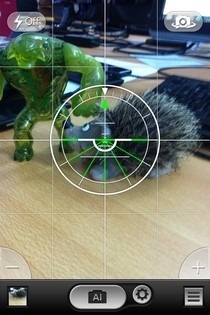
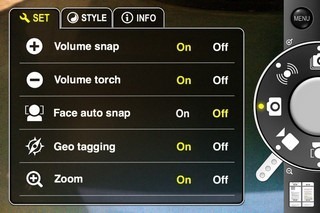
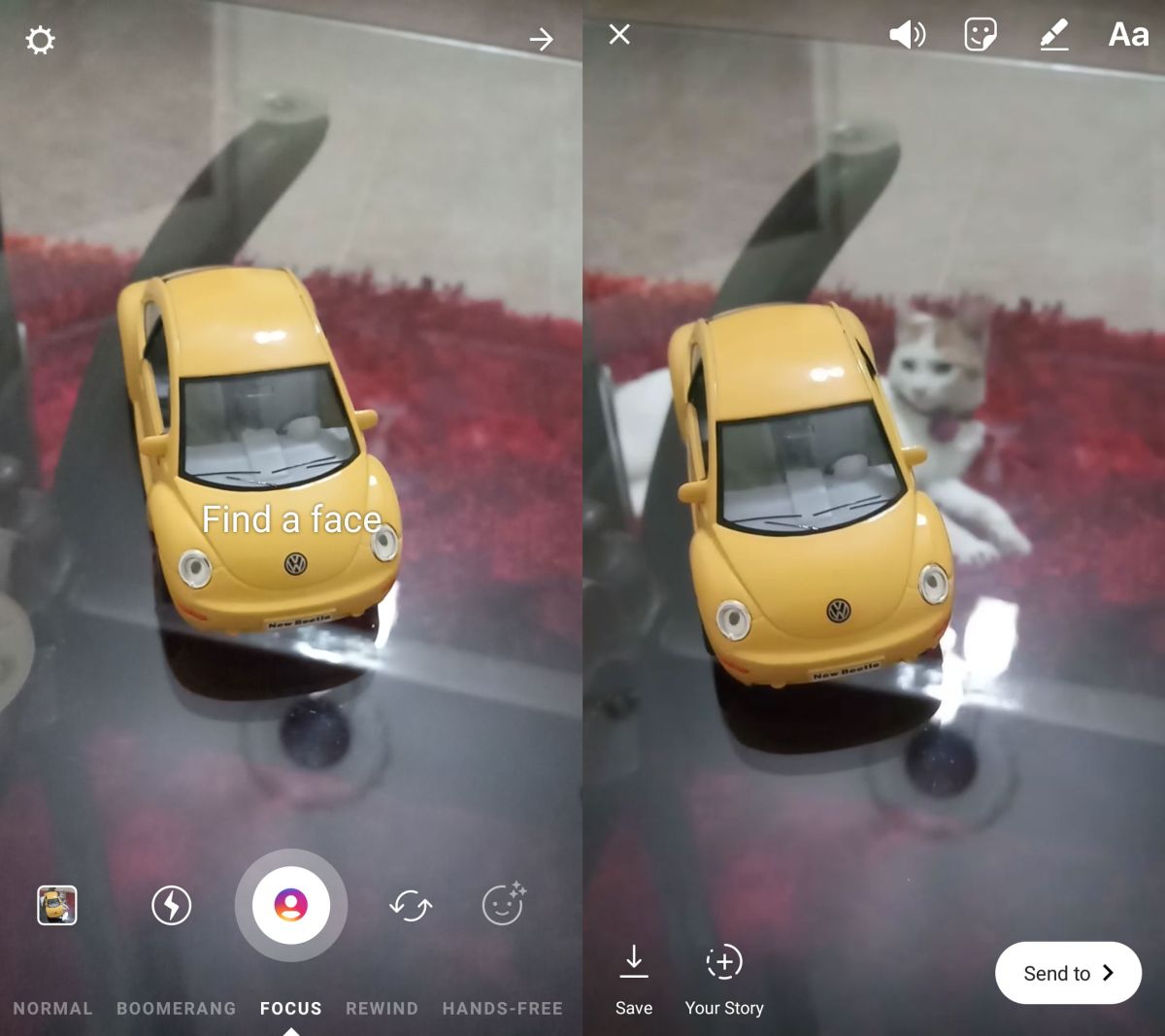





ความคิดเห็น